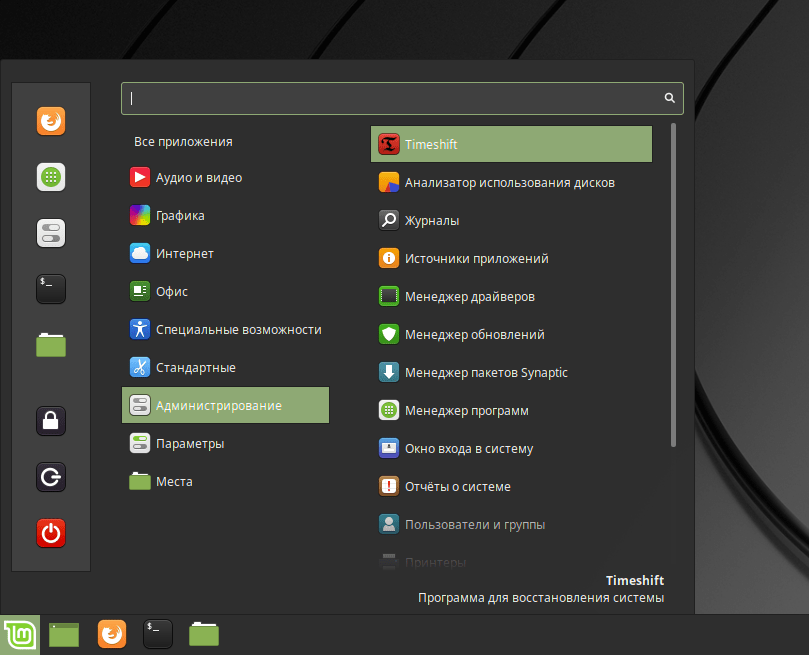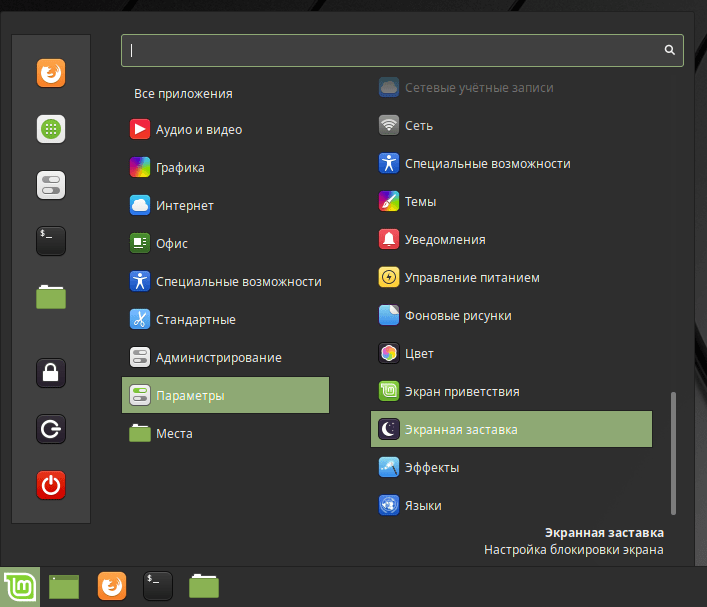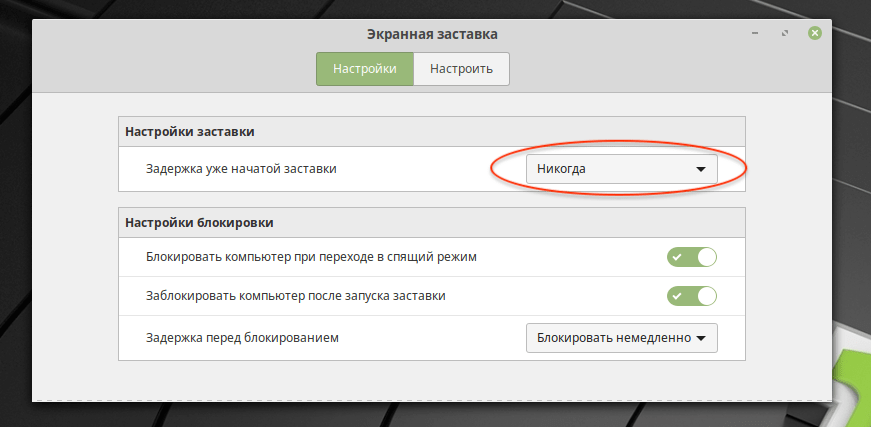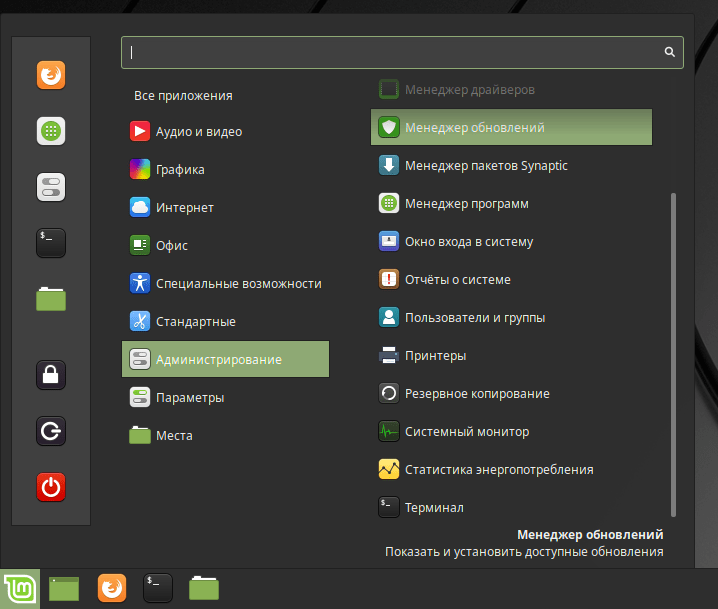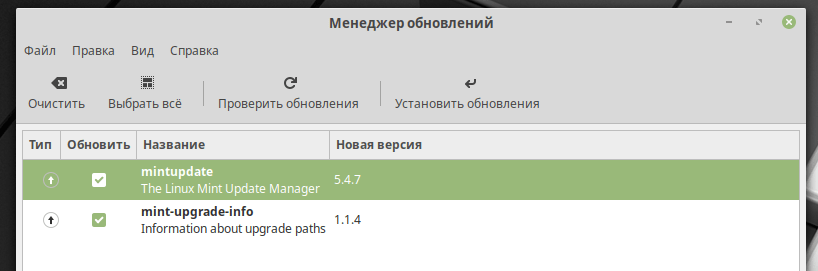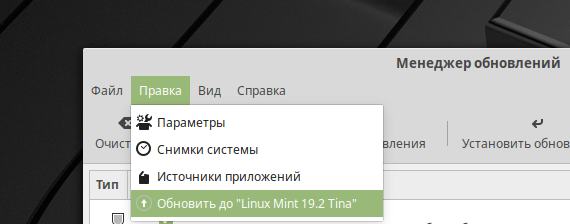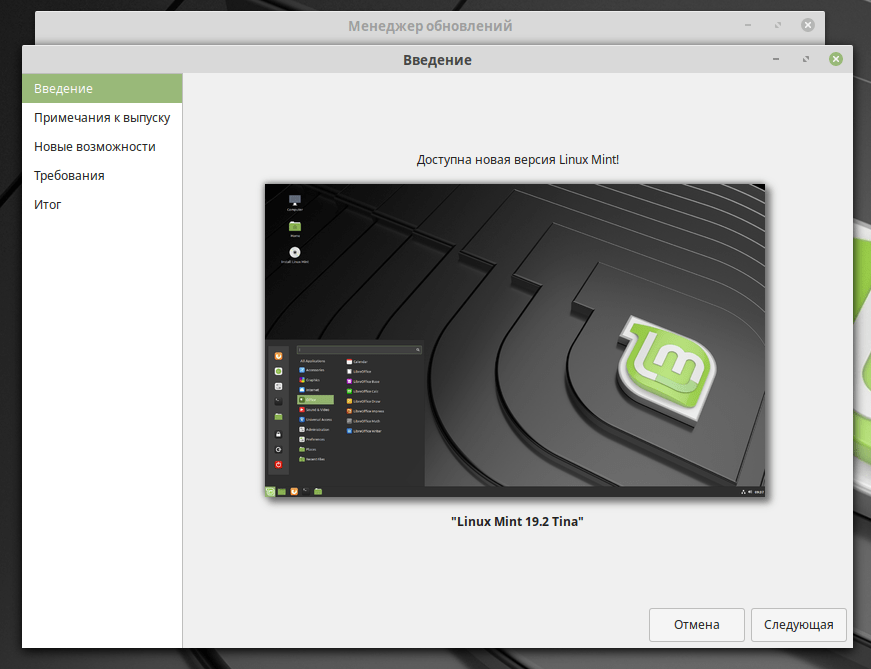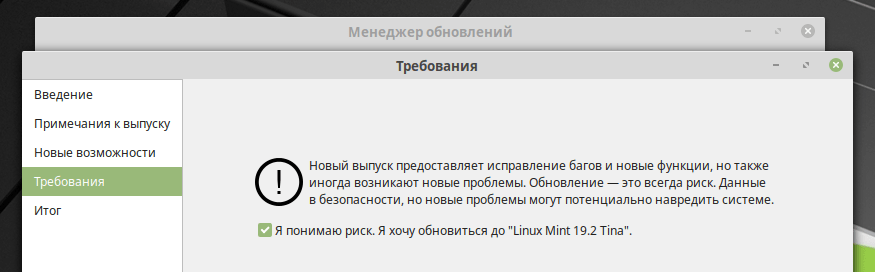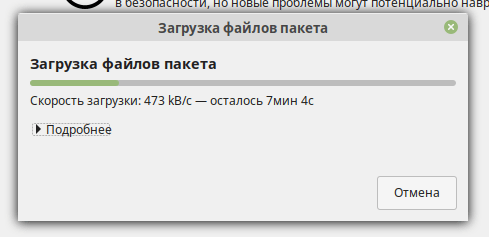- Как обновить Linux Mint 20.2 до Linux Mint 20.3
- Обновление до Linux Mint 20.3 — это просто
- Приступайте к обновлению!
- Пользователи Linux Mint 20.3 теперь могут перейти на Linux Mint 21, инструкция
- Вот как обновить Linux Mint 20.3 до Linux Mint 21
- Как обновить Linux Mint до новой версии
- Создание резервной копии
- Подготовка
- Обновление Linux Mint
- Перезагрузка компьютера
- Как обновить Linux Mint 21 до Linux Mint 21.1
- Как обновить Linux Mint 21 до Linux Mint 21.1
- Как обновить Linux Mint 20.3 «Una» до Linux Mint 21.0 «Vanessa»
- Как обновить Linux Mint 20.3 «Una» до Linux Mint 21.0 «Vanessa»
Как обновить Linux Mint 20.2 до Linux Mint 20.3
С выходом Linux Mint 20.3 вы можете задаться вопросом, как обновить Linux Mint 20.2 до Linux Mint 20.3 — вот как!
Вы можете обновить Linux Mint 20.1 или 20.2 до Linux Mint 20.3. Если Вы используете более старую версию 19.x, Вам необходимо сначала обновить Mint 20, чтобы перейти на последнюю версию.
Но прежде чем обновлять что-либо, необходимо проявить благоразумие: создать резервные копии всех важных файлов. Вы также должны использовать утилиту Timeshift (она поставляется вместе с Linux Mint) для создания снимка системы. Так Вы сможете быстро восстановить рабочую версию ОС, если что-то пойдет не так в процессе обновления (хотя не паникуйте: такое случается редко).
Кроме того, Linux Mint рекомендует обновить все » продукты» Cinnamon (т.е. апплеты, десклеты, темы и т.д.) до начала процесса обновления.
После создания резервной копии и обновления можно переходить к основной задаче: обновлению до Linux Mint 20.3 «Una».
Обновление до Linux Mint 20.3 — это просто
Для начала обновите свою систему введя в терминале следующую команду
sudo apt update && sudo apt upgradeЯ буду считать, что вы подключены к интернету, у вас стабильное соединение и есть возможность скачать и распаковать само обновление.
Откройте меню Mint и запустите инструмент Update Manager. Когда он откроется, нажмите кнопку Refresh, чтобы проверить наличие оставшихся обновлений или новой версии mintupdate или mint-upgrade-info. Если какие-либо обновления отображаются как доступные, сначала скачайте и установите их.
Затем нажмите кнопку «Изменить» на панели инструментов приложения «Менеджер обновлений». Найдите опцию: «Обновить до «Linux Mint 20.3 Una»», как показано на скриншоте ниже.
Нажмите на эту опцию и следуйте инструкциям, которые появятся в открывшемся окне:
Приступайте к обновлению!
Этот этап состоит в основном из нажатия кнопок «Далее», «Далее», «Далее» и «Применить», но поскольку вам даны ссылки для просмотра примечаний к выпуску и изменений системных требований, вы можете сделать это:

Если вас спросят, сохранить или заменить какие-либо файлы конфигурации в процессе обновления, рекомендуется выбрать «заменить». Если вам не задают этот вопрос, в этом нет ничего страшного. Он просто появляется в определенных ситуациях.
Как только начнется процесс обновления (вам будет предложено ввести пароль), вы можете отойти от машины, поскольку доказано наукой, что если смотреть на панель обновления, то процесс будет идти медленнее. Просто позвольте инструменту обновления сделать всю тяжелую работу. Пойдите сделайте кофе или проверьте последние сообщения в вашем любимом блоге Linux (кхм).
Когда все будет готово, появится запрос на перезагрузку компьютера. Выполните это требование, чтобы завершить процесс обновления. После перезагрузки компьютера и загрузки Linux Mint вы попадете на экран входа в систему.
Наконец, войдите в Linux Mint 20.3, чтобы начать наслаждаться его новым внешним видом, новыми функциями и новыми замечательными приложениями.
А вы уже обновили свои системы? Поделитесь своими мыслями в комментариях ниже.
Пользователи Linux Mint 20.3 теперь могут перейти на Linux Mint 21, инструкция
Путь обновления с Linux Mint 20.3 «Una» до Linux Mint 21 «Vanessa» теперь открыт, чтобы, наконец, пользователи могли обновитсся до последней и самой лучшей версии популярного дистрибутива на основе Ubuntu. Linux Mint 21 «Vanessa» был выпущен только в эти выходные и поставляется с более новой базой, чем Linux Mint 20.3 «Una» , из серии операционных систем Ubuntu 22.04 LTS (Jammy Jellyfish) , а также с более новым ядром Linux и графическими стеками и другими серьезные внутренние изменения. Несмотря на эти важные внутренние изменения, процесс обновления с Linux Mint 20.3 до Linux Mint 21 будет немного трудоемким, но, к счастью, Linux Mint 21 поставляется с новым инструментом обновления , предназначенным для значительного облегчения обновления между основными выпусками Linux Mint для новичков. . Новый инструмент обновления Linux Mint полностью настраивается и включает в себя такие функции, как полностью графический процесс обновления, возможность выполнять дополнительные проверки, чтобы убедиться, что процесс обновления пройдет гладко в различных сценариях, возможность сохранения выбора пользователем зеркал и предупреждения. о потерянных пакетах.
Вот как обновить Linux Mint 20.3 до Linux Mint 21
Предупреждение: во-первых, убедитесь, что у вас есть резервная копия самых важных файлов, знаете ли, на случай, если что-то пойдет не так и убедитесь, что ваша установка обновлена. При обновлении между основными версиями ОС всегда существует риск из-за несовместимости некоторых сторонних пакетов, которые вы могли установить, поэтому вы делаете это на свой страх и риск. В Linux Mint 21 процесс обновления осуществляется с помощью новой утилиты, над которой команда Linux Mint работала в течение цикла разработки Linux Mint 21. Утилита называется mintupgrade (Upgrade Tool), и когда она запускается из командной строки, она предоставляет пользователям полный графический процесс обновления. Инструмент обновления впервые стал доступен несколько месяцев назад для Linux Mint Debian Edition 4, позволяя пользователям выполнить обновление до Linux Mint Debian Edition 5 . Но с сегодняшнего дня, 7 августа 2022 года, он также доступен для пользователей Linux Mint 20.3 «Una», которые хотят обновить свои установки до Linux Mint 21 «Vanessa». Вы можете установить mintupgrade, выполнив коменду:
Затем все, что вам нужно сделать, это следовать инструкциям на экране, чтобы обновить установку Linux Mint 20.3 до Linux Mint 21.
Новый инструмент обновления состоит из нескольких этапов. Сначала он выполнит некоторые проверки работоспособности, попросит вас выполнить резервное копирование с помощью утилиты Timeshift (вы можете отключить это в настройках инструмента обновления), загрузит пакеты (показывая вам, какие пакеты будут обновлены и удалены) и выполнит фактическое обновление. После завершения процесса обновления вам будет показан список потерянных пакетов, которые будут удалены. Конечно, весь процесс обновления займет некоторое время в зависимости от пропускной способности вашего Интернета и характеристик компьютера. Но как только процесс будет завершен, вы сможете наслаждаться совершенно новой установкой Linux Mint 21 «Vanessa» и ее захватывающими новыми функциями!
Средняя оценка 0 / 5. Количество оценок: 0
Оценок пока нет. Поставьте оценку первым.
Как обновить Linux Mint до новой версии
Рассмотрим, как обновить установленную систему Linux Mint до свежей версии.
Мы будем рассматривать процесс обновления дистрибутива Linux Mint 19.1 до Linux Mint 19.2.
Создание резервной копии
Перед обновлением желательно создать резервную копию важных данных и сделать снимок системы (снапшот).
Снимок системы позволит вам восстановить прежнее состояние системы, если во время обновления возникнут какие-нибудь сбои.
Для создания снимка системы можно использовать программу Timeshift. Запустить программу можно из главного меню из раздела Администрирование ( Administration ) .
Подготовка
Разработчики дистрибутива рекомендуют отключить экранную заставку (скринсейвер) перед началом обновления, так как в некоторых случаях она может заблокировать вам доступ к рабочему столу. Чтобы отключить заставку в главном меню выберите пункт Параметры→Экранная заставка ( Preferences→Screensaver ) .
В открывшемся окне в разделе Настройки заставки установите время задержки в состояние Никогда
Также, если ранее вы устанавливали дополнения Cinnamon spices, обновите их через системные настройки.
Обновление Linux Mint
Теперь можно выполнить обновление дистрибутива.
Запустите утилиту Менеджер обновлений (Update Manager). Для этого в главном меню выберите пункт
Администрирование→Менеджер обновлений ( Administration→Update Manager )
В Менеджере обновлений нажмите кнопку Проверить обновления , чтобы проверить не появилась ли новая версия самой утилиты «Менеджер обновлений» (в которой вы сейчас находитесь): пакеты mintupdate и mint-upgrade-info.
Если есть обновления для пакетов mintupdate и mint-upgrade-info, то отметьте их галочками и нажмите кнопку Установить обновления
Теперь в меню выберите пункт Правка→Обновить до «Linux Mint 19.2 Tina» ( Edit→Upgrade to «Linux Mint 19.2 Tina» ) (версия дистрибутива может отличаться).
Откроется утилита, в которой необходимо выполнить несколько простых шагов.
Вам требуется только нажимать кнопку Следующая ( Next ) . На предпоследнем шаге установите галочку у пункта « Я понимаю риск. Я хочу обновиться до Linux Mint.. » и нажать кнопку Применить .
Начнется процесс обновления системы. Сначала будут загружены новые версии пакетов, затем будет произведена их установка. Процесс может занять продолжительное время.
Перезагрузка компьютера
Когда обновление завершится, необходимо перезагрузить компьютер.
Как обновить Linux Mint 21 до Linux Mint 21.1
На прошлой неделе состоялся финальный релиз дистрибутива Linux Mint 21.1 «Vera», который порадовал пользователей улучшениями Менеджера драйверов, полной интеграцией приложений Flatpak, улучшенной обработкой ключей PPA в утилите Источники приложений и многим другим. Полный список изменений читайте в нашей статье:
Как обновить Linux Mint 21 до Linux Mint 21.1
Новая версия операционной системы Linux Mint 21.1 «Vera» доступна пользователям через инструмент обновления системы, о чем сообщила команда разработчиков. Рассмотрим пошагово инструкцию по обновлению.
- Создайте резервную копию с помощью инструмента Timeshift. Моментальный снимок системы, сделанный Timeshift можно использовать для восстановления текущего состояния операционной системы в случае сбоя обновления. Timeshift доступен в Меню, в списке установленных приложений.
- Обновите Апплеты, Десклеты, Расширения и темы.
- Откройте Менеджер обновлений.
- Нажмите на кнопку Проверить обновления для проверки обновлений. Обновите пакеты.
- После обновления пакетов, в Менеджере обновлений нажмите на кнопку Правка. Среди перечисленных функций отобразится кнопка «Обновить до Linux Mint 21.1 Vera».
- Нажмите на кнопку «Обновить до Linux Mint 21.1 Vera».
- В открывшемся приложении обновления пройдите все предложенные шаги, нажав на кнопку Следующая. Поставьте галочку в разделе Требования и нажмите на кнопку Применить.
В Linux Mint 21.1 изменения также коснулись темы оформления. Тема значков и курсора обновлены.
Если вы предпочитаете предыдущее оформления, как в Linux Mint 21, откройте Параметры системы — «Темы». Предыдущая тема оформления доступна под названием “Mint-Y-Legacy”.
У вас не возникло проблем в ходе обновления операционной системы до версии Linux Mint 21.1?
Как обновить Linux Mint 20.3 «Una» до Linux Mint 21.0 «Vanessa»
Операционная система Linux Mint 21 «Vanessa» основана на Ubuntu 22.04 LTS и поставляется с ядром Linux 5.15 LTS, обновленным графически стеком Mesa и другими обновленными компонентами из Ubuntu 22.04 LTS. Кроме того, в Linux Mint 21.0 обновлены используемые рабочие окружения, а также применено множество исправления и улучшений.
Как обновить Linux Mint 20.3 «Una» до Linux Mint 21.0 «Vanessa»
В Linux Mint 21 доступен новый инструмент обновления, предназначенный для значительного облегчения процесса обновления системы до новой версии.
Новый инструмент обновления Linux Mint – mintupgrade, состоит из графического интерфейса и включает в себя такие функции, как возможность выполнять дополнительные проверки, для проверки корректности обновления в различных сценариях, возможность сохранения выбора пользователем зеркал и предупреждения о неиспользуемых пакетах.
Процесс обновления Linux Mint 20.3 «Una» до Linux Mint 21.0 «Vanessa» максимально прост и интуитивном понятен. Воспользуйтесь следующей инструкцией для обновления системы до Linux Mint 21.0.
- Установите пакет mintupgrade удобным для вас способом. Например с помощью терминала:
sudo apt install mintupgrade
- Нажмите на кнопку «Поехали» и дождитесь окончания серии тестов, необходимых для проверки корректности обновления системы.
- Выполните резервное копирование с помощью программы Timeshift, как того просит инструмент обновления.
- Далее будет проведена имитация процесса обновления, которая проведет еще ряд тестов и сообщит о пакетах которых будут удалены и установлены.
- Неиспользуемые пакеты, это те пакеты, в которых нет необходимости в новой версии системы. Если вам необходимы данные пакеты, то не закрывая инструмент обновления, перейдите в меню Настройки > Неиспользуемые пакеты, добавьте нужные вам пакеты, они будут сохранены в процессе обновления.
Поздравляю, вы успешно обновили систему до Linux Mint 21.0 «Vanessa».